맥북이 느려지거나 시스템 오류가 발생하면 초기화(리셋)를 고려해 볼 수 있습니다. 맥북을 초기화하면 시스템을 새로 시작할 수 있으며, 성능을 회복하고 문제를 해결하는 데 도움이 됩니다. 이번 글에서는 맥북을 초기화하고, macOS를 재설치하는 방법에 대해 자세히 설명하겠습니다. 이 방법은 macOS의 버전과 모델에 따라 다를 수 있으니, 본인에게 맞는 방법을 선택하여 진행해주세요.
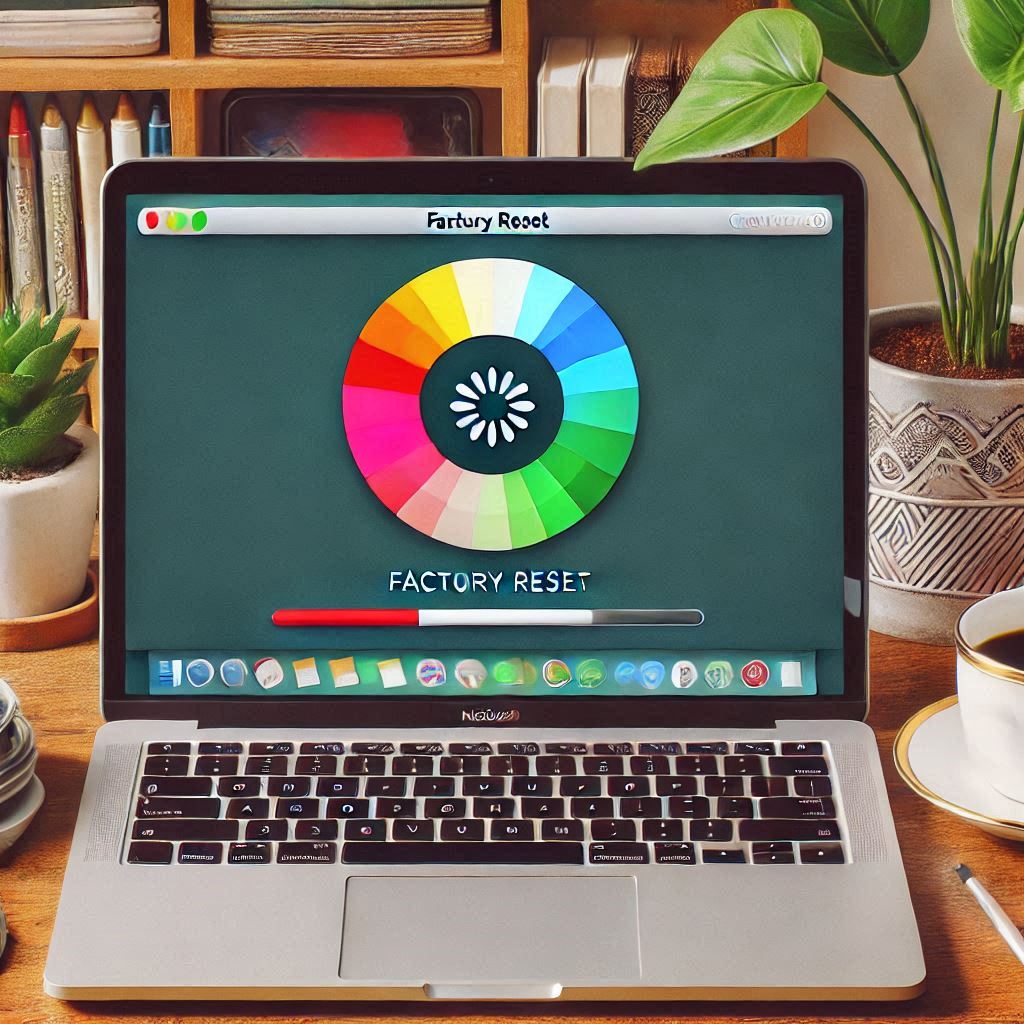
1. 초기화 전에 준비할 사항
데이터 백업
초기화를 진행하면 모든 데이터가 삭제되기 때문에 중요한 파일이나 사진, 문서 등을 외장 하드 드라이브, 클라우드 서비스(예: iCloud, Google Drive) 등에 미리 백업해두는 것이 중요합니다.
Apple ID 및 기타 계정 정보 확인
초기화를 진행하면 Apple ID와 연결된 서비스들이 로그아웃됩니다. 따라서 Apple ID와 암호를 미리 확인하고, iCloud 계정에서 '내 맥 찾기' 기능을 비활성화해 두어야 합니다. 이를 하지 않으면 초기화 후 재활성화가 어려울 수 있습니다.
2. 맥북 초기화 방법
(1) 복구 모드 진입하기
- 맥북을 종료한 후 전원 버튼을 누르고 Command + R 키를 동시에 눌러 복구 모드로 진입합니다.
- 로딩이 완료되면, "macOS 복구" 창이 나타납니다. 여기에서 다양한 옵션을 선택할 수 있습니다.
(2) 디스크 유틸리티로 디스크 삭제하기
- 복구 모드에서 "디스크 유틸리티"를 선택하고, "계속"을 클릭합니다.
- 왼쪽 사이드바에서 초기화할 하드 드라이브를 선택한 후, "지우기"를 클릭합니다.
- 드라이브 포맷을 "APFS" 또는 "Mac OS 확장(저널링)"으로 설정하고, "지우기"를 클릭하여 드라이브를 포맷합니다. 이 과정에서 모든 데이터가 삭제되므로 신중하게 진행해야 합니다.
(3) macOS 재설치하기
- 디스크를 지운 후, "디스크 유틸리티"를 종료하고 "macOS 재설치"를 선택합니다.
- "계속"을 클릭하고, 설치할 macOS 버전을 선택한 후, "설치"를 클릭합니다.
- 인터넷 연결이 필요하므로 Wi-Fi 또는 유선 인터넷을 통해 연결된 상태에서 설치를 시작합니다.
- 설치가 완료되면 맥북이 자동으로 재시작됩니다. 이 과정은 약간 시간이 걸릴 수 있습니다.
3. macOS 초기화 후 설정
(1) 기본 설정 완료하기
macOS가 재설치되면 처음 맥북을 사용할 때와 같은 설정 화면이 나타납니다. 언어, 지역, 키보드 레이아웃 등을 선택한 후, Apple ID로 로그인합니다. 이후 iCloud, 앱스토어, 메시지 등의 서비스를 설정할 수 있습니다.
(2) 백업 데이터 복원하기
Time Machine 백업이나 iCloud 백업을 통해 초기화 전의 데이터를 복원할 수 있습니다. 이를 통해 파일, 설정, 앱 등을 복원할 수 있습니다.
(3) 소프트웨어 업데이트
재설치 후, macOS가 최신 버전이 아닐 수 있습니다. 따라서 시스템 환경설정 > 소프트웨어 업데이트에서 최신 버전으로 업데이트하는 것이 좋습니다. 이렇게 하면 버그 수정과 보안 패치를 포함한 최신 기능을 사용할 수 있습니다.
4. 초기화가 필요한 경우
- 성능 저하: 맥북이 느려지거나 자주 멈추는 경우, 초기화가 도움이 될 수 있습니다. 불필요한 파일이나 시스템 오류가 성능에 영향을 줄 수 있기 때문입니다.
- 오류 및 충돌: 특정 앱이 자주 충돌하거나 시스템 오류가 지속된다면, 초기화를 통해 시스템을 새로 설정하여 문제를 해결할 수 있습니다.
- 판매 또는 기기 양도: 맥북을 판매하거나 다른 사람에게 넘기기 전에 개인 데이터를 완전히 삭제하고 초기화하는 것이 중요합니다. 이렇게 하면 개인 정보가 유출되는 것을 방지할 수 있습니다.
5. FAQ
1. 맥북 초기화를 하면 모든 데이터가 삭제되나요?
네, 맥북을 초기화하면 저장된 파일, 앱, 설정 등이 모두 삭제됩니다. 따라서 초기화 전에 중요한 데이터를 반드시 외장 하드나 클라우드에 백업해 두는 것이 좋습니다.
2. 초기화 후에도 기존 macOS 버전을 유지할 수 있나요?
네, 복구 모드에서 macOS를 재설치하면 기존 버전이 유지됩니다. 하지만 인터넷 복구 모드를 사용하면 공장 출하시 제공된 macOS 버전이 설치될 수 있습니다. 최신 버전을 유지하려면 초기화 후 소프트웨어 업데이트를 진행하세요.
3. 맥북 초기화 후 Apple ID를 다시 입력해야 하나요?
네, 초기화 후 첫 설정 과정에서 Apple ID를 입력해야 합니다. 하지만 초기화 전에 ‘나의 Mac 찾기’를 비활성화하지 않았다면 활성화 잠금이 걸릴 수 있으므로 미리 해제하는 것이 중요합니다.
4. macOS 재설치 중 인터넷이 필요하나요?
네, macOS를 다운로드하여 설치하려면 인터넷 연결이 필요합니다. 안정적인 설치를 위해 Wi-Fi보다는 유선 인터넷을 사용하는 것이 좋습니다.
5. 맥북 초기화 후 Time Machine 백업을 사용할 수 있나요?
네, 초기화 후 macOS 설정 과정에서 Time Machine 백업을 이용하여 이전 데이터와 설정을 복원할 수 있습니다. 다만, 문제가 발생했던 경우 백업을 사용하지 않고 새로 설정하는 것이 더 나을 수도 있습니다.
6. 결론
맥북 초기화와 macOS 재설치는 비교적 간단한 과정이지만, 중요한 데이터를 잃지 않도록 백업을 충분히 해두는 것이 중요합니다. 또한, 초기화 후 필요한 프로그램과 설정을 다시 설치하고, 최신 버전으로 업데이트하는 과정이 필요합니다. 초기화를 통해 성능을 회복하거나 문제를 해결할 수 있으니, 문제가 발생했을 때 유용한 방법이 될 수 있습니다.
위의 방법을 따라하면 맥북을 안전하게 초기화하고 macOS를 재설치할 수 있습니다. 처음 해보는 분들도 단계별로 따라가면 어렵지 않게 진행할 수 있습니다.
구글 검색기록 삭제 방법 가이드
구글은 우리 일상생활에서 없어서는 안 될 검색엔진이지만, 우리의 검색 활동은 기록으로 남게 됩니다. 이는 개인화된 서비스를 제공하는 데 유용하지만, 때로는 프라이버시 보호를 위해 검색
digitalhub.tistory.com
보조배터리 버리는 방법: 환경을 생각한 올바른 처리법
보조배터리는 스마트폰, 태블릿, 노트북 등 다양한 전자기기에서 유용하게 사용되는 제품입니다. 그러나 시간이 지나면 보조배터리의 성능이 저하되고, 더 이상 제대로 사용하지 않게 되죠. 그
digitalhub.tistory.com
갤럭시 음량 버튼 활용 팁
갤럭시 스마트폰의 음량 버튼은 단순히 소리를 조절하는 기능을 넘어서 다양한 기능을 수행할 수 있습니다. 잘 활용하면 더 편리하게 스마트폰을 사용할 수 있는데요, 기본적인 음량 조절 외에
digitalhub.tistory.com
갤럭시 중고 판매 시 초기화 방법
갤럭시 스마트폰을 중고로 판매하거나 다른 사람에게 양도할 때, 개인 정보 보호와 기기 초기화는 매우 중요합니다. 스마트폰을 판매하기 전에 초기화를 진행하여, 본인의 개인정보와 데이터가
digitalhub.tistory.com
갤럭시 테마와 배경화면 변경하는 방법
갤럭시 스마트폰의 테마와 배경화면은 사용자가 디바이스의 외관을 개인적인 취향에 맞게 꾸밀 수 있는 중요한 요소입니다. 스마트폰을 사용하는 동안 매일 눈에 띄는 부분이기 때문에, 나만의
digitalhub.tistory.com



